03 - 가상 네트워크 만들기
이 연습에서는 가상 네트워크를 만들고 두 개의 가상 머신을 해당 가상 네트워크에 배포한 다음 하나의 가상 머신이 가상 네트워크를 통해 다른 가상 머신에게 ping 통신을 할 수 있도록 구성합니다.
실습 시간: 45 분
실습 1: 가상 네트워크 만들기
이 실습에서는 개로운 가상 네트워크를 만듭니다.
-
Azure Portal에 로그인 합니다.
-
검색창에 가상 네트워크를 검색한 후 +추가를 클릭합니다.
-
가상 네트워크 만들기 블레이드가 뜨면 다음을 이용하여 정보를 입력합니다. 명시되지 않은 정보는 기본 값으로 설정합니다.
설정 값 이름 vnet1 주소 공간 10.1.0.0/16 구독 실습에 이용할 구독 리소스 그룹 myRGVNet (새로 만들기) 위치 (아시아 태평양)아시아 남동부 서브넷 이름 default 서브넷 주소 범위 10.1.0.0/24 -
만들기 버튼을 클릭하여 가상 네트워크를 배포합니다.
-
조직에서 필요한 가상 네트워크의 IP 주소 공간을 어떻게 알 수 있습니까?
실습 2: 가상 머신 두개 배포
이 실습에서는 두 개의 가상 머신을 생성된 가상 네트워크에 배포합니다.
-
검색창에 가상 머신을 검색한 후 +추가를 클릭합니다.
-
가상 머신 만들기의 기본 사항 탭에서 다음을 이용하여 정보를 입력합니다. 명시되지 않은 정보는 기본 값으로 설정합니다.
설정 값 구독 실습에 이용할 구독 리소스 그룹 myRGVNet 가상 머신 이름 vm1 지역 (아시아 태평양)아시아 남동부 이미지 Windows Server 2016 Datacenter 크기 표준 DS2 v2 관리자 계정 사용자 이름 azureuser 관리자 계정 암호 Pa$$w0rd1234 인바운드 포트 선택 RDP (3389) -
네트워킹 탭을 선택하고 이전에 만든 vnet1이 선택되어 있는지 확인합니다. 기본 설정을 검토하되 수정하지 마세요.
설정 값 가상 네트워크 vnet1 -
검토 + 만들기를 클릭합니다. 유효설 검사가 끝나면 만들기 버튼을 클릭하여 가상 머신을 배포합니다. 일반적으로 3-6분 정도 소요됩니다.
-
가상 머신이 배포되길 기다리지 말고 두 번째 가상 머신을 배포합니다.
-
다음에 명시된 부분을 참고하여 2번 부터 4번 단계를 반복하여 두번째 가상 머신을 배포합니다.
설정 값 리소스 그룹 myRGVNet 가상 머신 이름 vm2 가상 네트워크 vnet1 -
두 개의 가상 머신의 배포가 완료될 때 까지 모니터링 합니다.
실습 3: 연결 테스트
이 실습에서는 ICMP 연결을 허용하고 가상 머신이 서로 ping 통신을 할 수 있는지 테스트 합니다.
-
vm1을 탐색하여 상태가 실행 중인지 확인합니다. 페이지를 새로고침 해야 할 수도 있습니다.
-
개요 블레이드에서 연결 버튼을 클릭합니다.
메모: 실습이 원활하지 않다면 01 - Azure Portal에서 가상 머신 만들기를 먼저 수행해 보세요.
-
가상 머신에 연결 블레이드에서 RDP 파일 다운로드 버튼을 클릭하여 RDP 파일을 다운로드 한 후 가상 머신에 연결합니다.
-
Windows 보안 창에서 다른 옵션 선택을 클릭한 후 다른 계정 사용을 선택하고 앞서 입력한 사용자 이름(.\azureuser)과 암호(Pa$$w0rd1234)를 입력한 후 확인버튼을 클릭하여 연결합니다.
-
연결된 가상 머신에서 시작 버튼을 클릭하고 PowerShell을 검색한 후 Windows PowerShell에서 마우스 오른쪽 버튼을 클릭하여 Run as administrator를 선택합니다.
-
다음 명령어를 사용하여 vm2에 ping 연결을 시도합니다. 결과는 ‘Request timed out.’이 출력될 것입니다.
ping은 ICMP(Internet Control Message Protocol) 프로토콜을 사용하며 Windows 방화벽의 기본 설정은 이를 차단합니다.ping vm2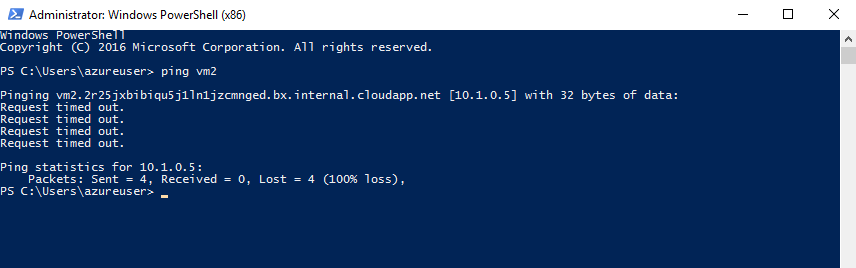
이제 vm2에 연결하여 ICMP를 허용합니다.
-
2번 부터 4번 단계를 반복하여 vm2에 RDP 연결을 합니다.
-
PowerShell 프롬프트를 실행하고 다음 명령어를 이용하여 Windows 방화벽에서 ICMP 통신을 허용합니다.
New-NetFirewallRule –DisplayName “Allow ICMPv4-In” –Protocol ICMPv4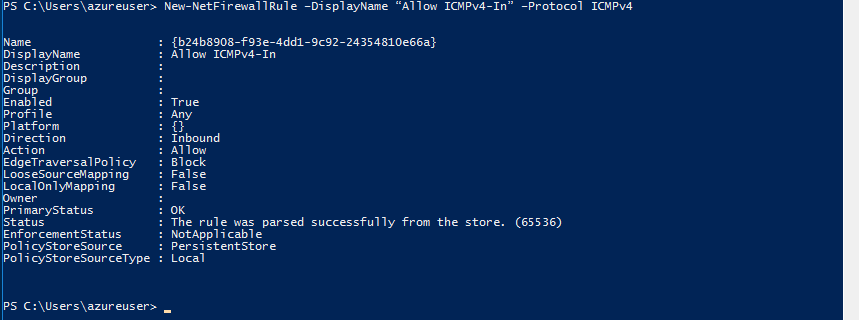
다시 vm1에 연결하여 ping 테스트를 시도합니다.
- vm1 원격 세션으로 돌아가서 ping 테스트를 다시 시도합니다. ping 테스트는 성공해야 합니다.
ping vm2
가상 네트워크에서 두 개의 가상 머신을 배포하고 하나의 가상 머신에서 다른 가상 머신에 ping 테스트를 할 수 있도록 구성하였습니다.
메모: 추가 비용을 피하기 위해 리소스 그룹을 제거할 수 있습니다. 리소스 그룹(myRGVNet)을 검색하고 리소스 그룹 블레이드에서 Delete resource group을 클릭한 후 삭제 창에 리소스 그룹 이름 입력란에 리소스 그룹 이름(myRGVNet)을 입력합니다. 리소스 그룹 이름을 정확히 입력하면 하단에 삭제 버튼이 활성화 되며 삭제 버튼을 클릭하여 생성한 리소스들을 삭제합니다. 알람에서 모니터링 할 수 있습니다.